一、说明
记录解决方案,自己实际处理过,方案可用,在自己的博客中记录一下。
原作者地址:https://blog.csdn.net/zhengliuguo/article/details/78344655
安装完Ubuntu,打开后上网没有网络连接 ,点击右上角的数据连接,显示已经启动联网,但是用火狐还是无法上网。
二、解决方案
1、先查看虚拟机的网络适配器:点击虚拟机左上角的编辑,里面有个网络适配器 。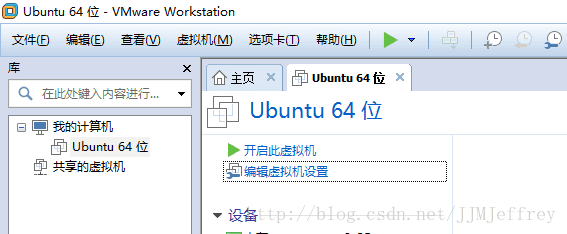
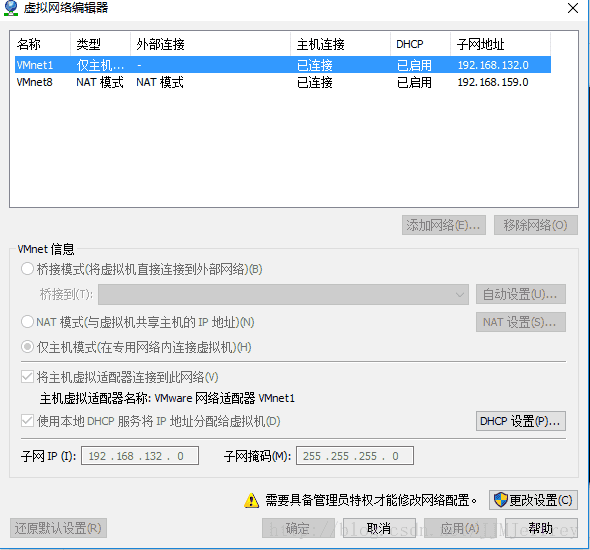
2、然后再进入编辑虚拟机设置,看过上一篇安装Ubuntu的朋友便知道我们当初安装时点击的是NAT设置。
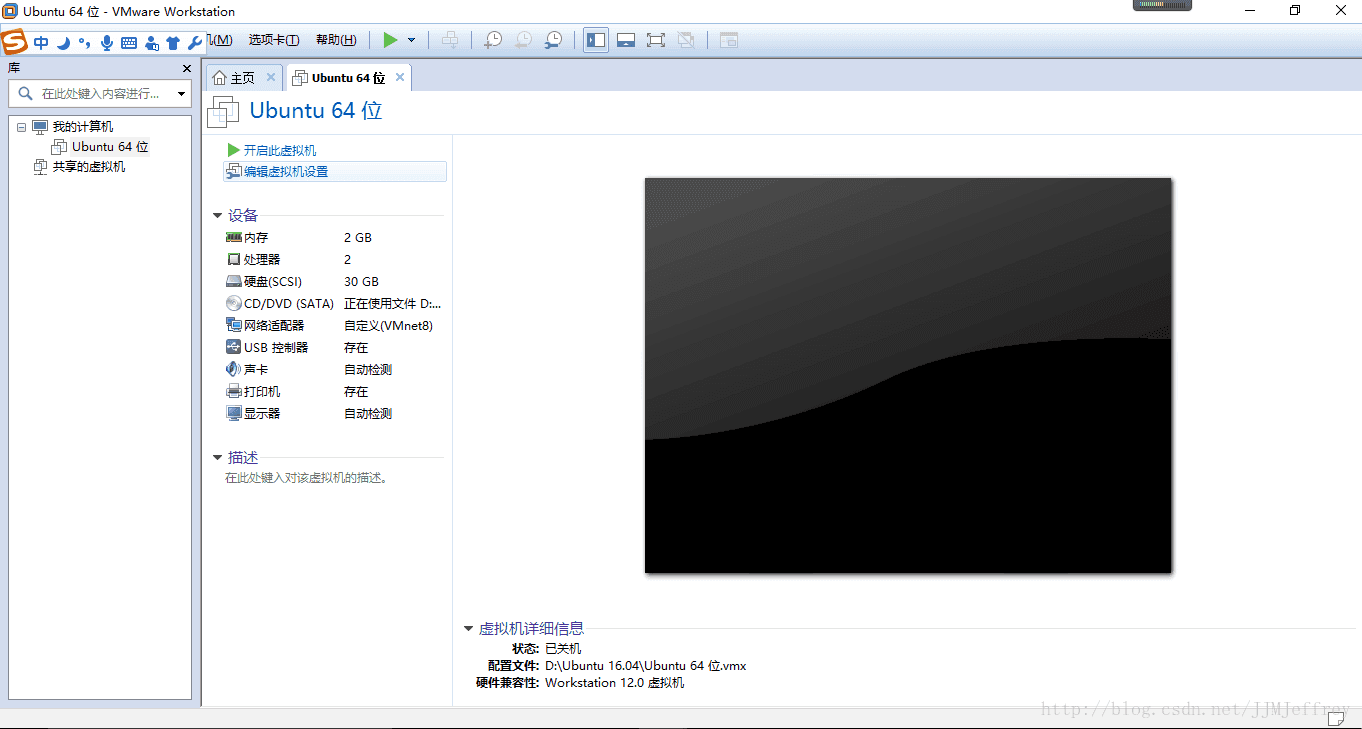
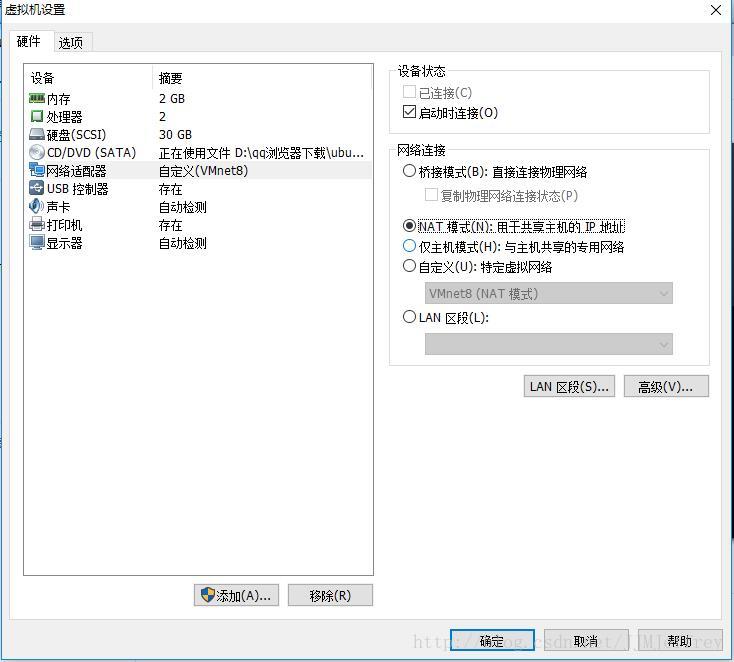
这里我们要改成自定义:特定虚拟网络,选择VM8,原因可以看上面网络适配器的图 。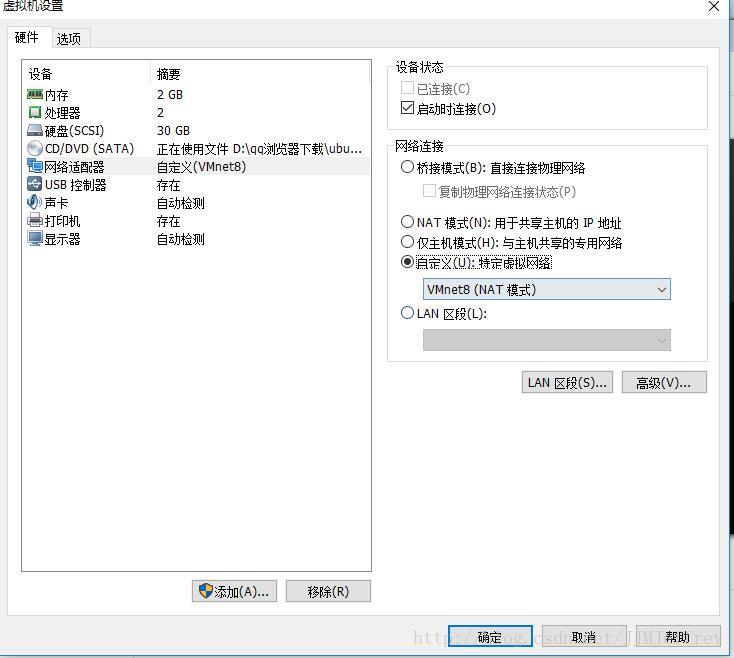
设置完成后,再次进去虚拟机 。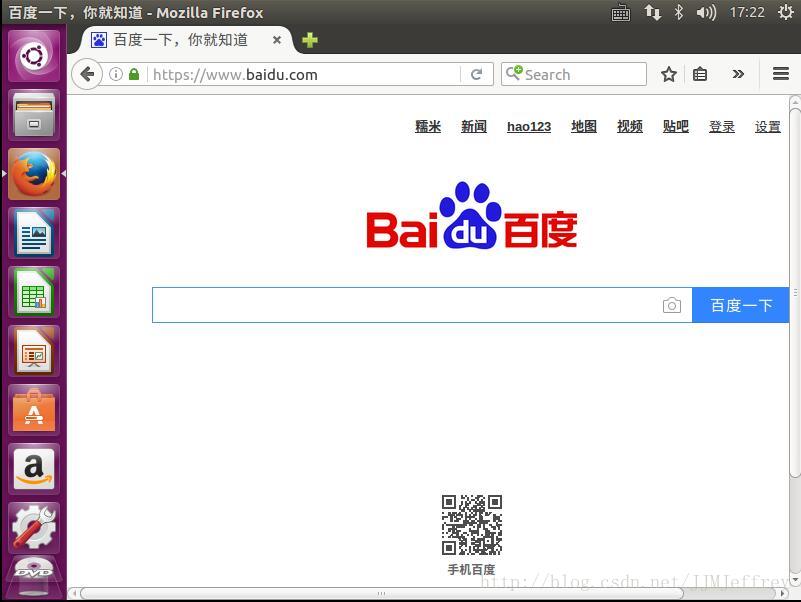






















 5608
5608











 被折叠的 条评论
为什么被折叠?
被折叠的 条评论
为什么被折叠?








